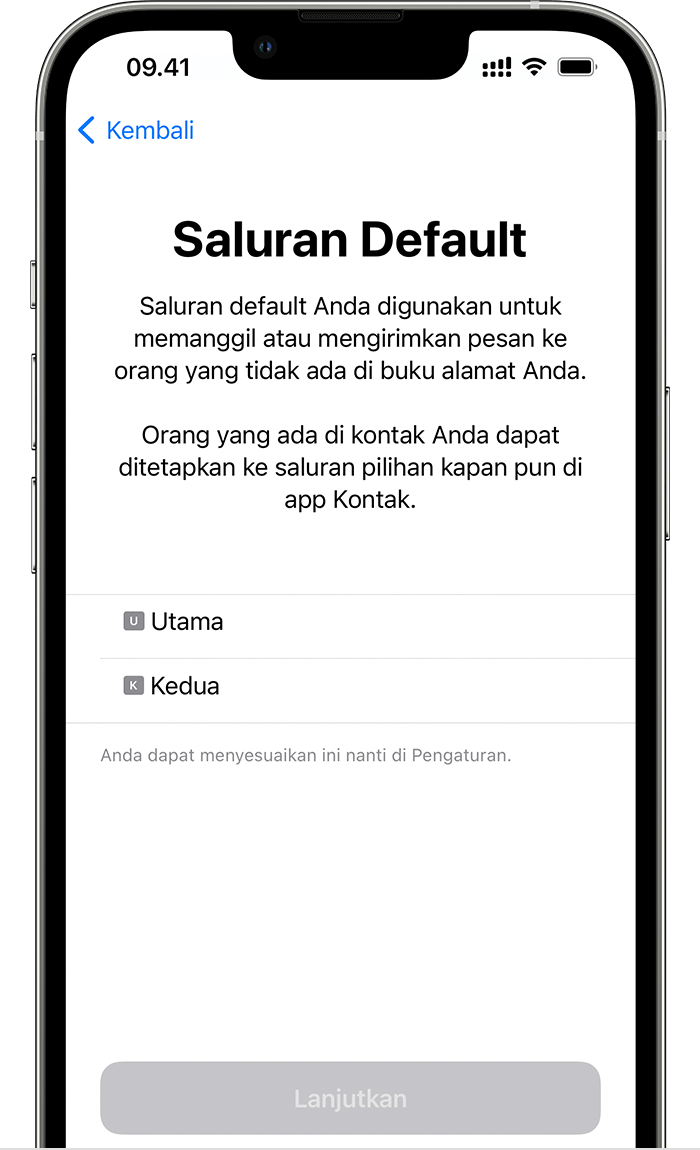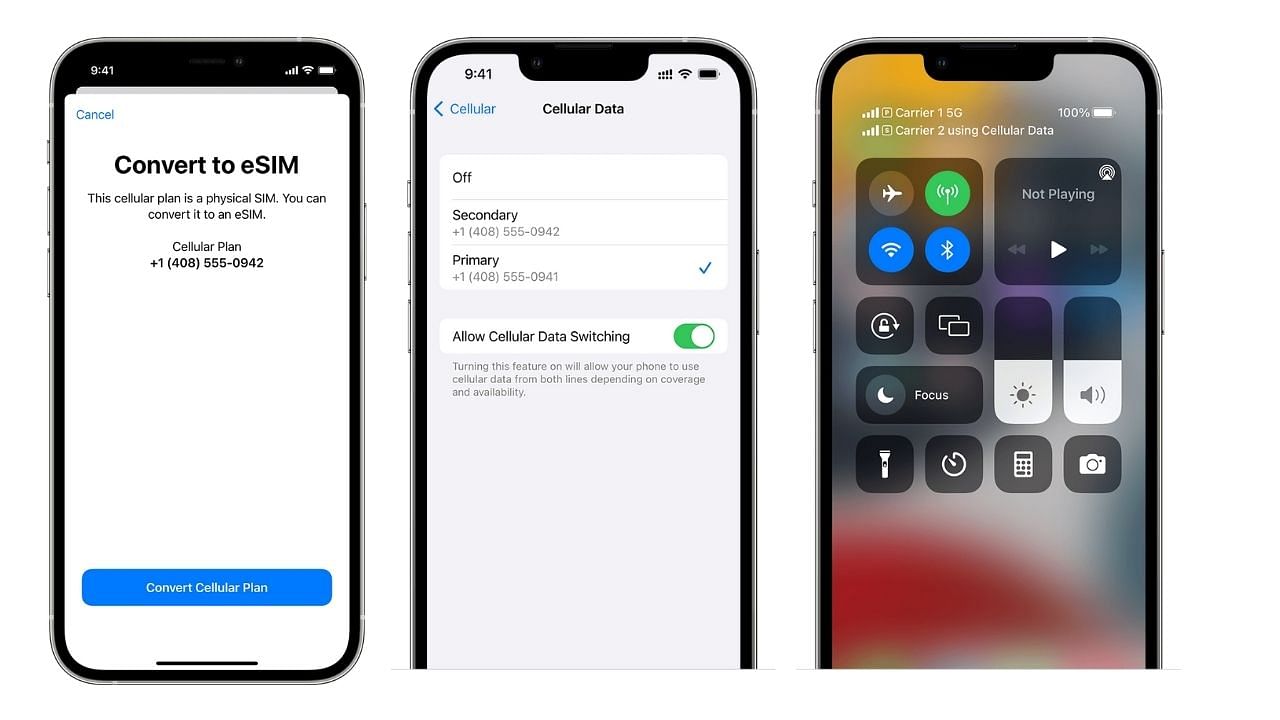No products in the cart.
Cara Mengaktifkan eSIM Pada iPhone
Tidak semua iPhone mendukung adanya eSIM sehingga beberapa orang berpikir ulang untuk membelinya. Adanya fitur Dual SIM sangat berguna untuk sebagian orang, masih banyak pengguna smartphone memisahkan nomor pribadi dan nomor untuk usaha atau pekerjaannya.
iPhone memiliki harga jual yang tinggi, pastinya pengguna akan mengeluarkan budget yang lebih jika ingin membeli dua iPhone. Adanya dual sim pada satu smartphone akan sangat menguntungkan dan menghemat pengeluaran jika harus membeli dua smartphone sekaligus.
Mengaktifkan Dual SIM Dengan eSIM
eSIM merupakan SIM digital yang memudahkan kamu menggunakan paket seluler dari operator tanpa membutuhkan nano SIM fisik. Pada iPhone 13 series, kamu akan dimanjakan dengan Dual SIM dengan dua eSIM, mulai dari iPhone XR hingga iPhone 12 series sudah dilengkapi dengan Dual SIM dengan nano SIM dan eSIM.
Cara Menggunakan Dual SIM
- Pertama, coba dengan menggunakan satu nomor pribadi dan nomor untuk bisnis untuk melakukan panggilan pribadi.
- Kedua, isi paket data lokal agar kamu tidak bergantung pada Wifi di saat kamu berada di tempat yang tidak terdapat Wifi.
- Lalu tambahkan paket suara dan data terpisah.
Mulai dari iOS 13 dan versi yang lebih baru, keduanya dapat melakukan dan menerima panggilan suara dan panggilan seperti FaceTime dan juga mengirim atau menerima pesan menggunakan iMessage,SMS, dan MMS. Kamu dapat memilih salah satu jaringan data seluler pada iPhone.
3 Langkah Mengaktifkan eSIM pada iPhone
-
Siapkan dan Pasang eSIM

Di Negara kita yaitu Indonesia, yang mimin ketahui hanya Smartfren yang mendukung layanan operator eSIM. Sesuaikan saja pembelian paket data sesuai dengan kebutuhan.
-
Registration
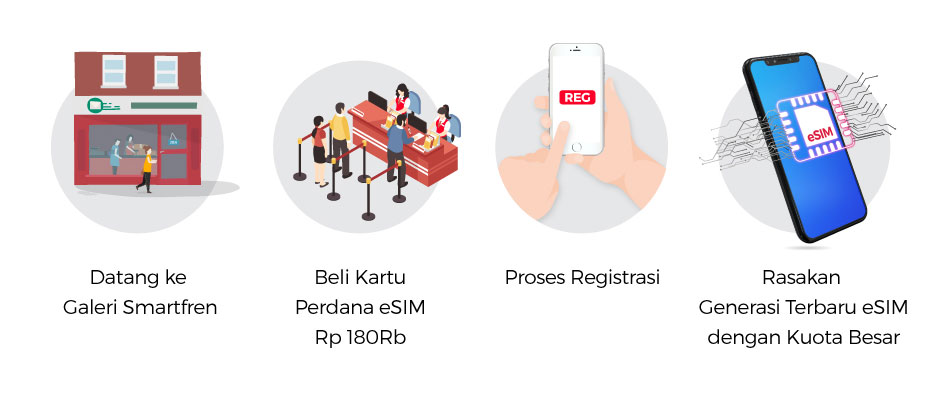
Registrasikan terlebih dulu kartu yang sudah kamu beli. Sebelumnya, pastikan iPhone terhubung internet, kamu bisa menggunakan Wifi atau menggunakan data seluler.
Setelah terhubung dengan internet kamu perlu melakukan langkah dibawah ini:
-
Buka Menu Pengaturan
-
Pilih Cellular
-
Add Cellular Plans
-
Setelah itu kamu akan dialihkan untuk melakukan scan barcode eSIM
-
Tunggu hingga muncul notifikasi
-
Selanjutnya kamu akan diminta untuk mendaftarkan data diri menggunakan Nomor Induk Kependudukan dan Kartu Keluarga, proses ini sama seperti mendaftarkan dengan kartu SIM biasa.
-
Kirimkan data diri kamu melalui nomor 4444 atau kamu bisa mendaftarkan diri secara online melalui laman resmi, cara ini digunakan jika kamu menggunakan eSIM Smartfren.
-
Pergi ke Menu Pengaturan
Kamu bisa menggunakan eSIM dengan kartu SIM secara bersamaan pada iPhone sama seperti smartphone yang mempunyai dua slot kartu SIM.
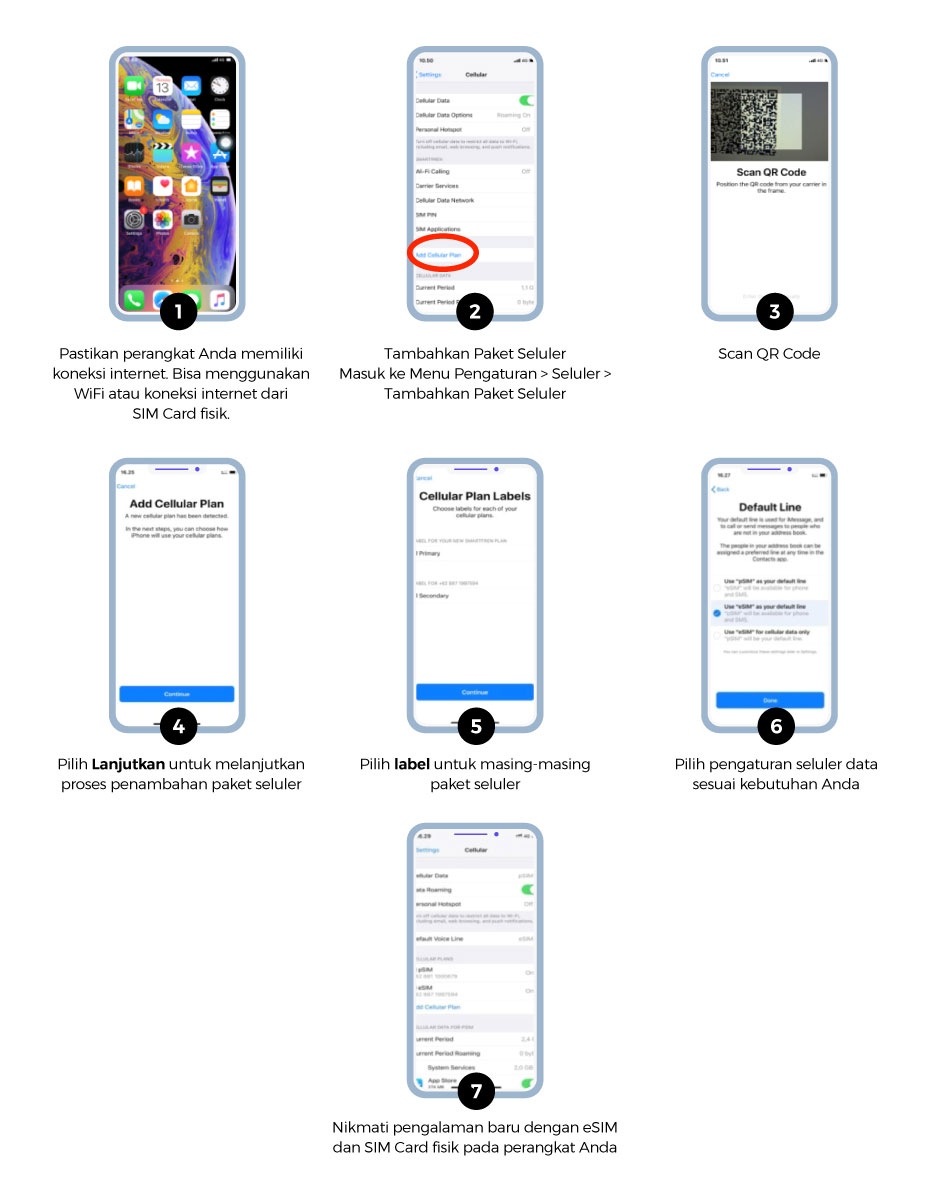
Cara Mengatur Paket Seluler Dengan eSIM
Kamu bisa menggunakan eSIM lebih dari satu di iPhone, namun kamu hanya dapat menggunakan satu eSIM pada satu waktu. Untuk beralih ke eSIM, pergi ke Pengaturan > Seluler/Paket Seluler > ketuk paket yang akan kamu gunakan. Kemudian aktifkan saluran Ini.
Pilih Label Paket
Jika kedua paket telah aktif, pilih label paket. Kamu dapat memakai label ini setelah memilih nomor telepon yang akan digunakan untuk menerima atau melakukan panggilan pesan, menetapkan data seluler, dan menetapkan nomor kontak.
Untuk mengubah ke nomor yang lain, kamu bisa pergi ke Pengaturan > Seluler/Paket Seluler > Ketuk nomor lain. Pilih Label Paket Seluler > Label Baru/ Label Khusus.
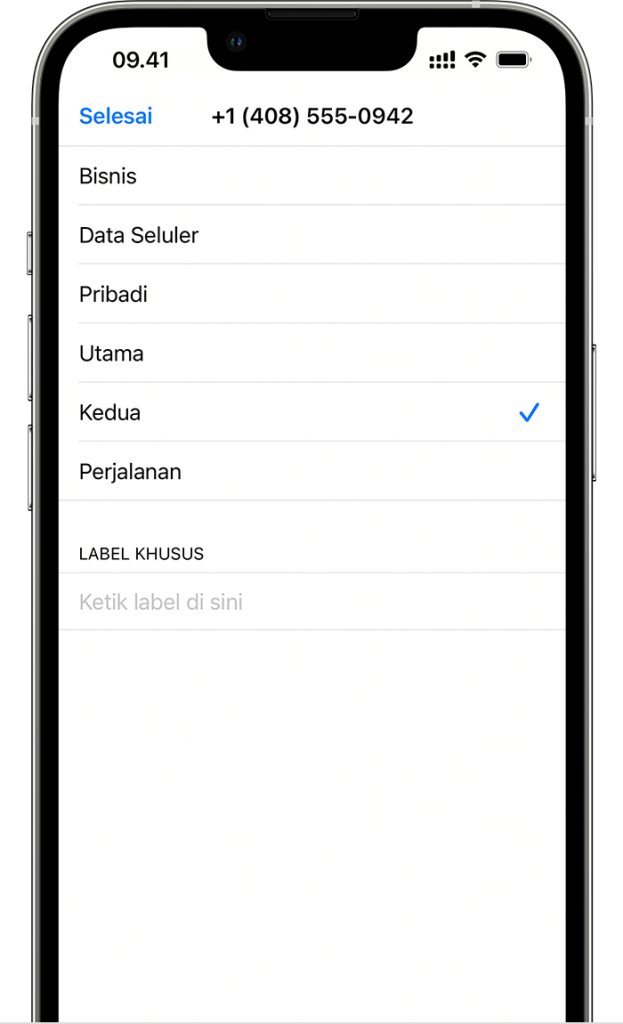
Baca Juga: Mengatasi NFC iPhone yang Bermasalah dan Tipsnya
Mengatur ke Nomor Default
Gunakan nomor yang tidak tercantum dalam app Kontak untuk mengirim pesan atau melakukan panggilan ke seseorang. Mulai dari iOS 13 dan versi yang lebih baru, pilih paket seluler yang akan kamu gunakan untuk iMessage dan FaceTime. Versi iOS yang lebih baru dapat memilih salah satu atau kedua nomor.
Nomor lain kamu nantinya akan menjadi default. Apabila iPhone akan menggunakan data seluler dari kedua paket, tergantu dari cakupan dan ketersediaan, kamu bisa mengaktifkan Izinkan Pengalihan Data Seluler.